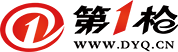联系方式
- 联系人: 万
- 手机:18907978990
- 电话:0797-8137008
- 邮箱:499237430@qq.com
- 地址: 中国 江西 赣州 江西省赣州市红旗大道新大地三楼G27
- 邮编:341000
详情
笔记本电脑维修方法
创建时间:2013-07-17 17:19
浏览次数:723
首先,得声明一下,这是我个人的笔记本维修经验,可能不适合大众,大家效仿需谨慎!!!
本周一在家上网浏览网页,突然屏幕花了一下,然后就死机了,强制关机然后电脑出现自动重启现象。连BIOS页面都没进去就重启,这在接触电脑生涯里面,貌似****次出现,完全把我给弄懵了,还以为主板,CPU或者硬盘烧坏了。
周二忧心了一天,准备晚上送售后服务中心检修。回家掏出保修卡一看,电脑已经超过保修期三个月了。掐指一算,这台电脑已经用了三年又四个月了,莫非已经到了寿终正寝的时候了?抱着试试看的心态,我再次打开电脑,居然进入了系统了。自检花了太根二到三分钟,然后登陆进系统,打开QQ网页,一切正常。心道可能昨天是意外吧,于是继续浏览新闻,结果视频看了没到半分钟,花屏接着死机,然后自动重启。怀疑电脑过热导致的自动保护所致,但没法确认所以郁闷,洗澡后埋头睡觉。
周三上经济法课,并且下着雨又刮着风,心理很是郁闷。回家后打开电脑,与预料的一样,可以进入系统。直接按ESC键跳过自检,然后给360安装硬件大师扫描硬件温度,一看CPU温度49度且温度持续上升,大概到了60度左右直接死机。于是将附属设备全部拨掉,只留适配器与键盘,然后加个USB风扇在后面吹。待电脑冷却后再次进入系统,上网查证CPU工作温度正常范围,居然查出70度以下都属正常,唯有与室温相差不要超出30度还比较可信。因害怕再次死机,加之时间已晚,故关机直接睡觉,打算明天拆机。
周四上英语课,整天在考虑是送售后修还是自己拆,用手机上网查拆机图,没看见有提示的,一些不懂行的菜鸟尽叫拿售后或者电脑城维修。考虑再三还是决定自己拆机。电脑型号,神舟Q1400
****步:将笔记本电池拨掉,并将硬盘,光驱,内存全部拆掉。内存直接拆了盖子上三颗螺丝,然后拨掉即可。硬盘拆掉盖子后还得右上角与左下角的两颗固定螺丝,然后平行往上推出再翻出来。方向针对下图而言。光驱一定得拆掉硬盘后才能拆,它的固定螺丝与硬盘左下角的固定螺丝挨在一起,貌似只有一颗。
第二步,将笔记本上看得见的螺丝孔里面的螺丝全部拆掉。
硬盘处与电池处的黑色挡板处同样有螺丝哦,记得拆掉。另键盘下面好像有颗螺丝会与主板螺到一起,不知道会不会螺到底盖。因为我的电脑之前被雷击坏过网卡,找朋友修过一次,所以这颗螺丝是没安装的,(反正键盘是卡上去了,留着好像只有防拆作用)第三步,拆转轴处的两颗螺丝,这两颗螺丝比较隐蔽,因为螺丝孔上面有粘了一个黑色的圆片挡着,细心一点就会发现了。图中白色处就是螺丝孔。
第四步,拆机壳。神舟的电脑,机壳比较难拆,光用蛮力很容易将卡槽弄坏。大概数了一下,整个机壳有二十几处卡槽吧。首先直接用手从光驱口将底座掰开,然后用小起子从开缝处慢慢的翘,基本上不拆到转轴部分都会很顺利。拆到转轴部分就会有点难拆了,因为USB,RJ45,音频,视频及SD卡接口都在这块,本身底座壳就与之是抵着的。所以不要再从之前的方向来拆,先把笔记本后面的有接口的这一边慢慢翘起来,整个背后一线翘松动后,再拆两边卡着的部分就比较容易了(是相对容易,如果实在不会就强拆吧,挺多断两根卡槽而已)底座拆完后,附图如下。
第五步,拆风扇
拆了底座后,一看风扇,散热孔基本上都被灰尘给堵住了,这样子CPU温度不高才怪。整个风扇也脏兮兮的,看来得拆下除下尘了。本想将导热管与导风槽先拆掉,再拆风扇。可试了一下,发现导热管与CPU及北桥粘得挺紧的,我手头上又没备散热膏,所以决定直接拆风扇。风扇还是挺容易拆的,直接将上面的四颗螺丝拆掉,至此风扇的铁盖就拆掉了。
然后将右下角的固定螺丝拆掉,接着拆掉左上角的定位柱。(这个有点小麻烦,因为它是个六边形的柱状螺丝,没****螺丝刀就直接上虎口钳吧,或者尖嘴钳也行)然后将风扇线从主板插槽上拨出来,揭起粘风扇线的黑胶布,把风扇线就导热管下面抽出。接着就可以将风扇拿出来了。
风扇拆除前从导风槽有起子挑出的灰尘。
风扇盖拆了后可以看见风扇很脏。将风扇拆下来后,底座也有很多残留灰尘。风扇确实很脏。
第六步,除尘。
每七步,重装电脑。
免责声明:本文所有内容并不反映任何第一枪网意见及观点,亦不代表本站赞同其观点和对其真实性负责,也不构成任何其他建议,第一枪网概不负责,亦不负任何法律责任。请读者仅作参考,并请自行核实相关内容。如有问题请联系media@d17.cc